Подписывайтесь на телеграм канал, тут будут ссылки на полезные приложения, а также свежие видео: https://t.me/Lega_TV
Видео о плейлистах, неофициальных приложениях вы найдете на Yandex Zen канале, подписывайтесь: https://zen.yandex.ru/id/5dfa8b9798fe...
Чехол для Magic Remote. Подходит для моделей 2015, 2016, 2017, 2018, 2019, 2020 годов:
https://ali.ski/Rr5vF (Россия и страны СНГ)
https://ali.ski/2Hptt (Украина и другие страны Мира)
Чехол для Magic Remote. Подходит для моделей 2021 года:
https://ali.ski/PJej94 (Россия и страны СНГ)
https://ali.ski/ofr3Fm (Украина и другие страны Мира)
Для начала можно включить раздачу интернета Wi-Fi со своего мобильного телефона, и попробовать подключить Smart TV к нему. Таким образом, вы узнаете проблема в самом телевизоре или в роутере. Если тв без проблем подключился к интернету через ваш телефон, то надо перезапустить роутер, или обновить прошивку, войдя в его настройки.
Наиболее распространенным способом является одновременный перезапуск телевизора и роутера. Для этого выключаем ТВ - и вытаскиваем вилку из розетки у него, а также и у роутера на 2-3 минуты. Таким образом, очистится память телевизора, без сброса основных настроек и будет перезапущено соединение тв с роутером, а роутера с Интернетом. Конечно, перед этим не мешало бы проверить в настройках подключения сети к правильной сети ли подключен ваш тв и правильно ли набран пароль. Скорее всего, после этого связь с Интернетом восстановится.
Также можно изменить вручную адрес DNS серверов. Настройки - подключение - подключение к сети Wi-Fi - Дополнительные настройки Wi-Fi - изменить адрес сервера DNS на 8.8.8.8 и нажать “подключиться”. Если вы через смену DNS пользуетесь приложением Forkplayer, то данное приложение можно смело запускать через Media Station X - инструкцию вы найдете в описании к этому видео.
Еще можете попробовать обновить прошивку телевизора - при нерабочем вайфае это можно сделать подключив кабель Ehernet, или же через USB флешку с последней версией прошивки, которую можно скачать на официальном сайте производителя. Думаю, об этом я также сниму отдельное видео.
Если ничего не помогло - то можно сбросить настройки до заводских - это в крайнем случае.
LG: Настройки - Общие - Сброс настроек до заводских.
Samsung: Поддержка - Самодиагностика - Сброс.
Было несколько случаев, когда восстановить стабильную связь с интернетом, помогало изменение имени сети на другое.
И самый интересный способ рассказал обладатель ТВ LG 2018 года, который заметил, что телевизор стал периодически терять сеть и в целом тормозить. Проблему он решил так:
1) зашел в настройки - общие - сведения о телевизоре - официальное уведомление - и пролистал его до конца.
2) Далее зашел в настройки - общие - время и дата и выключил автоматическое обновление времени.
3) Потом изменил год на более ранний (но нельзя выставить дату, раньше даты выпуска телевизора).
4) Потом заходим в настройки - общие - дополнительные - быстрая загрузка (и отключаем ее, чтобы время и дата не обновились автоматически).
5) Далее выключаем через пульт телевизор и включаем его. Заходим в настройки/общие/время и дата и проверяем, что время и дата сохранились, теми же, что мы поставили перед выключением телевизора.
6) Далее настройки/общие/сброс настроек до заводских.
7) После сброса настроек настраиваем ТВ стандартно: выбираем язык, страну, настраиваем каналы, вай фай, но не в коем случае не принимаем соглашения LG, мы их пропускаем. После настройки заходим в настройки/общие/время и дата и убираем автоматическое обновление времени. Далее уже можно зайти в магазин LG и там уже согласиться со всеми требованиями и соглашениями.



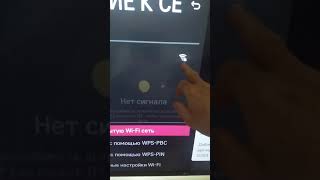






Информация по комментариям в разработке